Содержание
- 1 Miracast lg smart tv. Как подключить
- 2 Приложение wifi дисплей для смарт тв
- 3 Для чего это нужно?
- 4 Видео на тему: 6 способов Как Подключить Смартфон к Телевизору
- 5 Подключить телефон к телевизору через HDMI
- 6 Подключить телефон к телевизору через USB
- 7 Подключить телефон к телевизору через Wi-Fi соединение
- 8 Видео на тему: 7 способов Как Подключить Телефон к Телевизору | 2020
- 9 Подключение через HDMI
- 10 Через USB
- 11 Wi-Fi соединение
- 12 Заключение
Вывод экрана телефона на телевизоре через wifi на lg smart tv производится довольно просто, достаточно выполнить ряд действий описанных в этой статье. Рассмотрим на примере телевизора lg на webos 4.0 2018 года выпуска и мобильного телефона на android 9 версии.
Miracast lg smart tv. Как подключить
Для вывода содержимого телефона на экран телевизора используется беспроводная технология miracast lg smart tv. С помощью нее можно беспроводным способом дублировать изображение и звук с устройства на смарт ТВ. Миракаст это технология разработанная компанией Microsoft для беспроводной передачи данных. В данном случае подключение осуществляется на прямую между телевизором и телефоном. Соответственно wifi должен быть включен у обоих устройств. Они не обязательно должны быть подключены к одной сети. Данный способ работает только с андройд устройств.
На смартфоне, в меню быстрого запуска при свайпе вниз есть иконка по названием «трансляция» Она может также называться «Беспроводная проекция», «дисплей» или «connect to tv» При нажатии на нее появится список моделей телевизоров. При клике по названию вашего телевизора произойдет моментальное подключение и на экране смарт тв будет дублироваться экран вашего телефона. В данном случае все что будет на экране вашего смарт-устройства, тоже самое будет на экране телевизора.
Правда неудобно будет играть в игры т.к. присутствует доля задержки передачи данных. Но при просмотре фильмов проблем не возникнет. Серфить в браузере, где не нужна скорость реакции при таком соединении будет вполне комфортно.
Еще одна фишка данного подключения, что при управлении курсором от мышки или пультом ДУ можно нажимать на кнопки и ссылки прямо на экране телевизора. Все функции телефона при этом будут работать, как если бы вы нажимали пальцем на экране вашего смартфона. Достаточно интересный функционал.
Если вы покинули режим просмотра экрана мобильного телефона, можно в любой момент вернуться через приложение Screen Share из нижнего ряда приложений на главном экране смарт ТВ
Приложение wifi дисплей для смарт тв
Если отсутствует функция маракаст на вашем смартфоне можно установить стороннее приложение из плей маркета андройд стандартными средствами. Например приложение wifi дисплей позволит с легкостью подключить телефон к телевизору по технологии miracast lg smart tv.
Приложение довольно быстрое и понятное. Установив его на смартфон и войдя, нажмите кнопку connect и выберете из списка ваш телевизор, после чего произойдет соединение. После разрешения на использование некоторый функций телефона, на экране телевизора lg smart tv появится изображение дублирующее экран со смартфона.
Приложение wifi display поставляется абсолютно бесплатно. Программа закачивается без каких либо проблем. Изображение не виснет, звук не отстает.
Дата: 30.08.2019
Как подключить телефон к телевизору? Существует несколько способов для подключения смартфона к телевизору. Некоторые из них способны превратить устройство в полноценную Smart приставку, другие позволяют запускать только конкретные медиафайлы.

Для чего это нужно?
После подключения телефона к телевизору, вы сможете использовать весь его функционал на большом экране. Проще говоря — использовать смартфон или планшет в качестве проектора, который будет передавать изображение с мобильного устройства на ТВ. Это значит, что можно будет:
- Смотреть видеозаписи, фотографии, другие медиафайлы с телефона;
- Запускать игры, приложения;
- Заниматься полноценным интернет серфингом;
- Устраивать презентации и демонстрации.
Видео на тему: 6 способов Как Подключить Смартфон к Телевизору
Подключить телефон к телевизору через HDMI
Самый простой способ. В идеале на смартфоне или планшете должен быть специальный mini HDMI разъем для прямого подсоединения к ТВ. Если его нет, то можно воспользоваться специальным переходником с microUSB на HDMI или адаптером. После этого:
- Запустите телевизор, в меню выбора источника сигнала (там где AV, USB, PC и так далее) укажите HDMI;
- Подсоедините с помощью HDMI кабеля или адаптера (mini USB — HDMI) мобильное устройство;
- Начнется автоматическая настройка изображения под разрешение экрана (для полноценного отображения картинки). Если этого не произошло, то зайдите в меню телефона и укажите необходимые параметры самостоятельно (частота изображения, разрешение).
Теперь все действия, которые выполняются на мобильном, будут отображаться на телевизоре. Для комфортной работы можно подсоединить через Bluetooth или USB OTJ компьютерную мышь, клавиатуру. Для экономии заряда отключите экран смартфона.Достоинства:
- В свободный USB разъем можно подсоединить зарядку, обеспечивая непрерывную работу устройства;
- Дополнительно можно подключить мышку, клавиатуру, геймпад, флешку;
- ТВ выполняет функцию монитора.Недостатки:
- Не все смартфоны поддерживают данный тип подключения;
- Может потребоваться дополнительный переходник, адаптер.
Подключить телефон к телевизору через USB
При подключении телефона к ТВ по USB интерфейсу, мобильное устройство будет использоваться как флеш накопитель. То есть на экране не будут дублироваться все выполняемые на смартфоне действия (как в случае подключения через HDMI), но можно будет запускать и проигрывать отдельные медиафайлы.

Руководство для подключения:
- Возьмите USB кабель (который используется для коммутации с PC и зарядки) и подсоедините один его конец к телефону, а другой вставьте в USB разъем на телевизоре;
- На ТВ откройте меню «Источник сигнала» (Source) и выберите USB. Аналогичные действия выполните на мобильном устройстве (окно появляется автоматически).
После этого на ТВ запустится интерфейс, где можно будет перемещаться между системными папками на телефоне (по типу проводника на ПК) с помощью клавиш на пульте дистанционного управления.
На некоторых моделях телевизор может автоматически проверить устройство на наличие медиафайлов, после чего предложит их воспроизвести (перемещаться между отдельными папками не получится).
Достоинства:
- Поддерживаются все устройства;
- Нет необходимости покупать дополнительные шнуры (нужный кабель поставляется в комплекте с телефоном);
- Устройство подзаряжается напрямую от ТВ, поэтому подключать зарядку не нужно.
Недостатки:
- Воспроизводиться будут только те файлы, которые поддерживаются на ТВ (список доступных форматов в инструкции);
- Нельзя запускать игры и приложения, использовать телевизор в качестве полноценной замены монитора;
- Нет доступа к интернету.
Подключить телефон к телевизору через Wi-Fi соединение
Способ подходит только для современных телевизоров в которых встроен Wi-Fi модуль и устройств на базе Андроид не ниже четвертой версии.
Видео на тему: 7 способов Как Подключить Телефон к Телевизору | 2020

Порядок подключения:
- На телефоне перейдите в меню «Настройки» — «Беспроводные сети» — «Wi-Fi». Когда откроется список доступных сетей кликните по кнопке вызывающей выпадающий список и выберите «Wi-Fi Direct» (если ее нет, то «Дополнительные настройки»);
- Начнется поиск доступных сетей для подключения по Wi-Fi Direct;
- Теперь на телевизоре открываем меню и ищем подпункт «Сеть» (обычно открывается с помощью отдельной клавиши на пульте дистанционного управления). Здесь появится список доступных способов подключения. Аналогично телефону, выбираем Wi-Fi Direct;
- Начнется поиск доступных для подключения устройств. Для подключения через ТВ выберите из списка модель мобильного телефона. На него придется запрос на подключение, подтвердите его.
Спустя несколько мгновений смартфон соединяется с телевизором и начнет передавать сигнал, дублируя изображение (и передавая звук) с мобильного на ТВ.
Достоинства:
- Не нужны никакие провода;
- Все разъемы свободны, поэтому устройство можно поставить на зарядку;
- ТВ используется как монитор, поэтому используется как большой экран для проигрывания медиафайлов любых форматов, запуска приложений;
- Можно заниматься интернет серфингом.Недостатки:
- Не все телевизоры и телефоны поддерживают технологию Wi-Fi Direct;
Заключение
Wi-Fi модуль есть только у дорогих телевизоров, к тому же не все телефоны поддерживают технологию Wi-Fi Direct. Поэтому его актуальность пока еще под большим вопросом. Подключение по USB — самый устаревший метод. Воспроизводиться будут только те файлы (аудио, фото, видео), форматы которых поддерживаются телевизором. Из-за этого есть риск, что загруженные на смартфон фильмы или фото просто не воспроизведутся.Самый простой и доступный метод подключения — через HDMI интерфейс. Его поддерживает каждый современный телевизор и большая часть более старых моделей. Даже если на мобильном нет HDMI разъема, то намного проще приобрести адаптер или переходник. У него небольшая цена, но зато вы получите доступ ко всему функционалу, сможете воспроизводить любые медиафайлы, подключать другие устройства (мышь, клавиатура, геймпад), выходить в интернет.
Дорогой читатель! Добавьте этот сайт в закладки своего браузера и поделитесь с друзьями ссылкой на этот сайт! Мы стараемся показывать здесь всякие хитрости и секреты. Пригодится точно.
Это тоже интересно:
Как сделать, чтобы телефон быстро не разряжался.
На Андроиде пишет: недостаточно памяти на телефоне!
MyPublicWiFi. Точка доступа к интернет. Как настроить точку доступа интернета?
Автор: Амиль | Дата публикации: 9.09.2017 | В разделе: СмартфоныСуществует несколько способов для подключения смартфона к телевизору. Некоторые из них способны превратить устройство в полноценную Smart приставку, другие позволяют запускать только конкретные медиафайлы. Если вы не знаете с помощью какого из них лучше подключить телефон к ТВ, то предлагаем ознакомиться с инструкциями для каждого из них. В дополнение — перечень их достоинств и недостатков, который поможет определиться с выбором.
Подключение через HDMI
Самый простой способ. В идеале на смартфоне или планшете должен быть специальный mini HDMI разъем для прямого подсоединения к ТВ. Если его нет, то можно воспользоваться специальным переходником с microUSB на HDMI или адаптером. После этого:
- Начнется автоматическая настройка изображения под разрешение экрана (для полноценного отображения картинки). Если этого не произошло, то зайдите в меню телефона и укажите необходимые параметры самостоятельно (частота изображения, разрешение).
Теперь все действия, которые выполняются на мобильном, будут отображаться на телевизоре. Для комфортной работы можно подсоединить через Bluetooth или USB OTJ компьютерную мышь, клавиатуру. Для экономии заряда отключите экран смартфона.Достоинства:ТВ выполняет функцию монитора.Недостатки:</li>Может потребоваться дополнительный переходник, адаптер.
Через USB
При подключении телефона к ТВ по USB интерфейсу, мобильное устройство будет использоваться как флеш накопитель. То есть на экране не будут дублироваться все выполняемые на смартфоне действия (как в случае подключения через HDMI), но можно будет запускать и проигрывать отдельные медиафайлы. 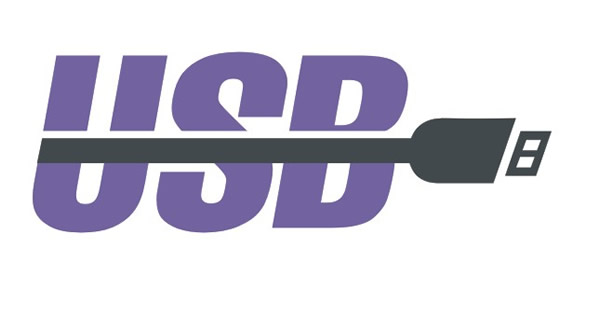
- На ТВ откройте меню «Источник сигнала» (Source) и выберите USB. Аналогичные действия выполните на мобильном устройстве (окно появляется автоматически).
После этого на ТВ запустится интерфейс, где можно будет перемещаться между системными папками на телефоне (по типу проводника на ПК) с помощью клавиш на пульте дистанционного управления. На некоторых моделях телевизор может автоматически проверить устройство на наличие медиафайлов, после чего предложит их воспроизвести (перемещаться между отдельными папками не получится). Достоинства:</li>Устройство подзаряжается напрямую от ТВ, поэтому подключать зарядку не нужно.Недостатки:</li>Нет доступа к интернету.
Wi-Fi соединение
Способ подходит только для современных телевизоров в которых встроен Wi-Fi модуль и устройств на базе Андроид не ниже четвертой версии. 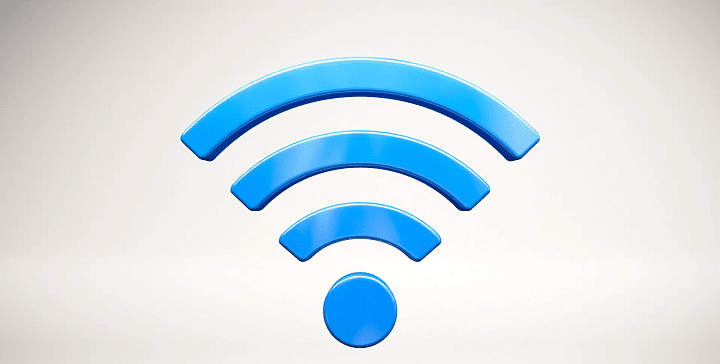
- Начнется поиск доступных для подключения устройств. Для подключения через ТВ выберите из списка модель мобильного телефона. На него придется запрос на подключение, подтвердите его.
Спустя несколько мгновений смартфон соединяется с телевизором и начнет передавать сигнал, дублируя изображение (и передавая звук) с мобильного на ТВ.Достоинства:</li>Можно заниматься интернет серфингом.Недостатки:</li>Быстро тратится зарядка.
Заключение
Wi-Fi модуль есть только у дорогих телевизоров, к тому же не все телефоны поддерживают технологию Wi-Fi Direct. Поэтому его актуальность пока еще под большим вопросом. Подключение по USB — самый устаревший метод. Воспроизводиться будут только те файлы (аудио, фото, видео), форматы которых поддерживаются телевизором. Из-за этого есть риск, что загруженные на смартфон фильмы или фото просто не воспроизведутся.Самый простой и доступный метод подключения — через HDMI интерфейс. Его поддерживает каждый современный телевизор и большая часть более старых моделей. Даже если на мобильном нет HDMI разъема, то намного проще приобрести адаптер или переходник. У него небольшая цена, но зато вы получите доступ ко всему функционалу, сможете воспроизводить любые медиафайлы, подключать другие устройства (мышь, клавиатура, геймпад), выходить в интернет.</li>Используемые источники:
- https://nasmarttv.ru/lg/kak-vyvesti-izobrazhenie-s-telefona-na-televizor
- https://programmydlyacompa.ru/kak-podklyuchit-telefon-k-televizoru-3-prostyh-sposoba-video/
- https://droidway.net/346-kak-podklyuchit-telefon-k-televizoru.html

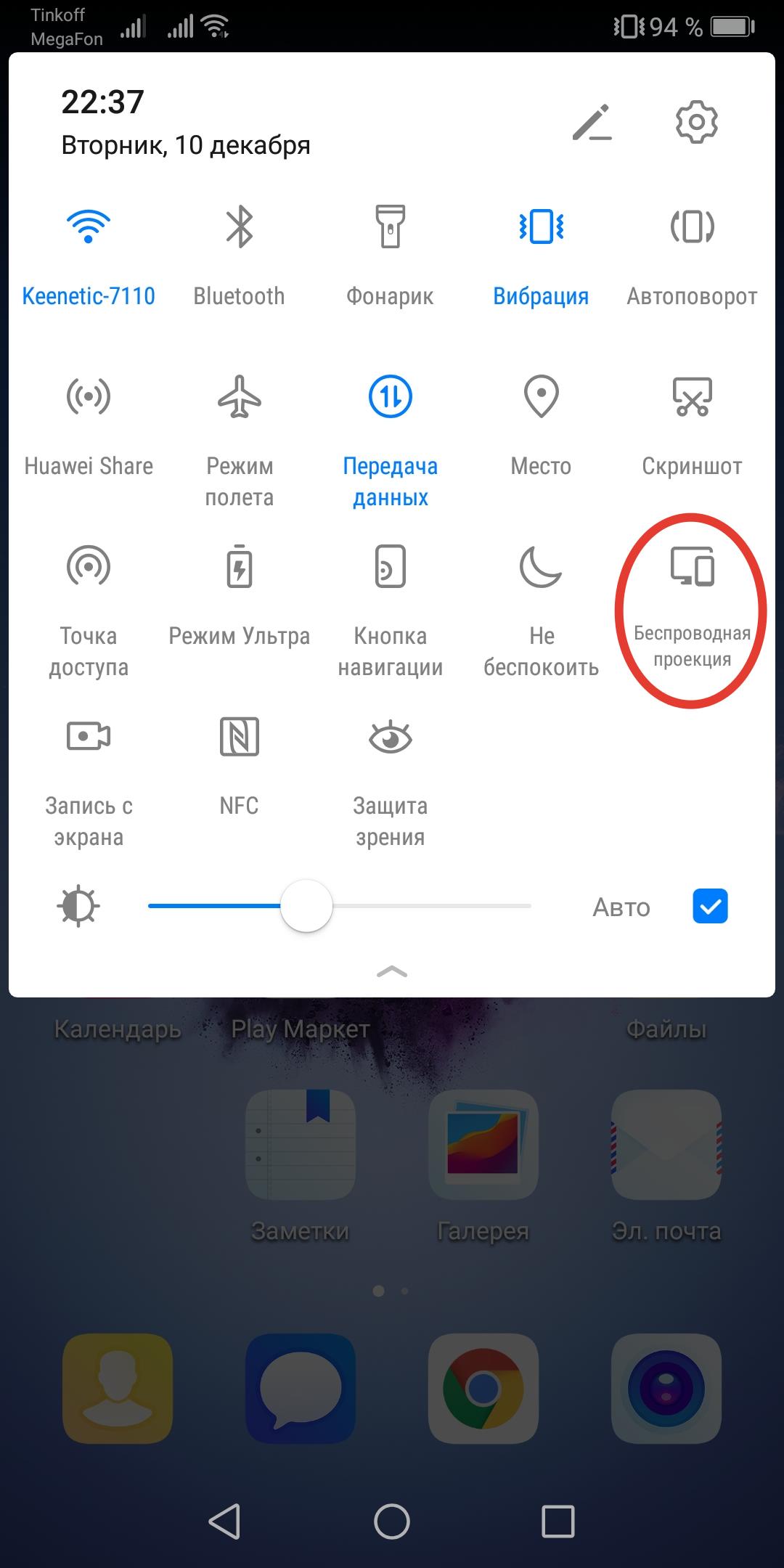
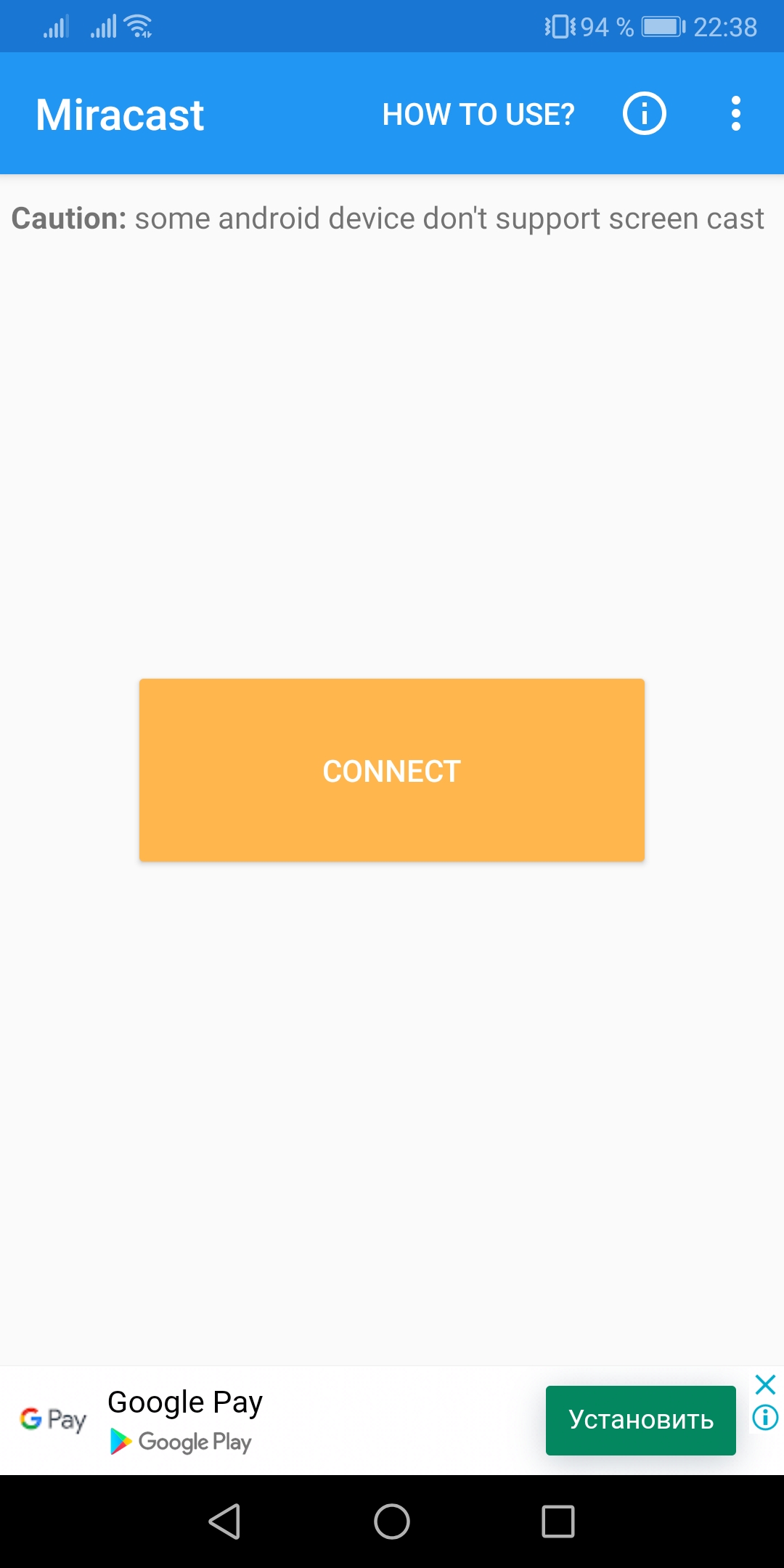
 Как подключить компьютер к телевизору кабелем HDMI
Как подключить компьютер к телевизору кабелем HDMI 10 полезных HDMI адаптеров (переходников) для компьютера и бытовой техники на Aliexpress
10 полезных HDMI адаптеров (переходников) для компьютера и бытовой техники на Aliexpress
 Как дублировать изображение со смартфона Samsung на телевизор
Как дублировать изображение со смартфона Samsung на телевизор

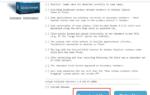 Цифровое аудио hdmi. HDMI: почему нет звука? Выбор правильного устройства воспроизведения
Цифровое аудио hdmi. HDMI: почему нет звука? Выбор правильного устройства воспроизведения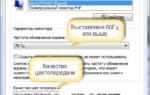 HDMI кабель, как подключить к телевизору правильно.
HDMI кабель, как подключить к телевизору правильно.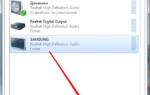 Почему телевизор не видит ноутбук через HDMI и как решить проблему
Почему телевизор не видит ноутбук через HDMI и как решить проблему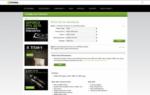 Конвертер HDMI SPDIF. Как подключить звук через HDMI c компьютера, ноутбука, медиаплеера на колонки.
Конвертер HDMI SPDIF. Как подключить звук через HDMI c компьютера, ноутбука, медиаплеера на колонки.